
- Автоматизация
- Антропология
- Археология
- Архитектура
- Биология
- Ботаника
- Бухгалтерия
- Военная наука
- Генетика
- География
- Геология
- Демография
- Деревообработка
- Журналистика
- Зоология
- Изобретательство
- Информатика
- Искусство
- История
- Кинематография
- Компьютеризация
- Косметика
- Кулинария
- Культура
- Лексикология
- Лингвистика
- Литература
- Логика
- Маркетинг
- Математика
- Материаловедение
- Медицина
- Менеджмент
- Металлургия
- Метрология
- Механика
- Музыка
- Науковедение
- Образование
- Охрана Труда
- Педагогика
- Полиграфия
- Политология
- Право
- Предпринимательство
- Приборостроение
- Программирование
- Производство
- Промышленность
- Психология
- Радиосвязь
- Религия
- Риторика
- Социология
- Спорт
- Стандартизация
- Статистика
- Строительство
- Технологии
- Торговля
- Транспорт
- Фармакология
- Физика
- Физиология
- Философия
- Финансы
- Химия
- Хозяйство
- Черчение
- Экология
- Экономика
- Электроника
- Электротехника
- Энергетика
Создание электронного учебного пособия»
Лабораторная работа
«Создание электронного учебного пособия»
Цель работы: создать веб-ресурс по произвольно выбранной тематике для использования в учебном процессе
Ход работы:
0. Подготовка к началу работы:
Создайте папку на флеш-диске или в папке Мои документы,назовите ее по Вашей фамилии. В созданную папку необходимо сохранять все файлы, создаваемые по ходу работы
1. Откройте программу Microsoft FrontPage и ознакомьтесь с ее интерфейсом
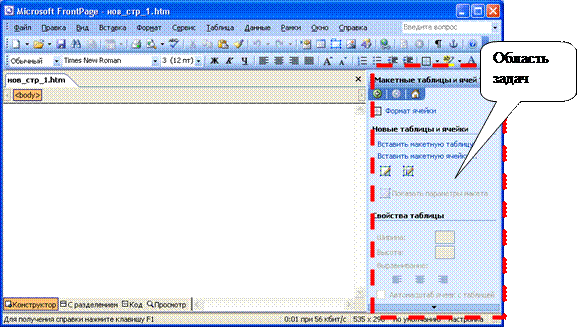 |

 2. В Области задач выберите «Макетные таблицы и ячейки» и выберите наиболее подходящий для Вашего ресурса макет – например, такой:
2. В Области задач выберите «Макетные таблицы и ячейки» и выберите наиболее подходящий для Вашего ресурса макет – например, такой:
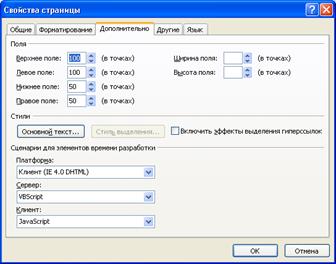 Таблица станет основой ресурса,
Таблица станет основой ресурса,
в ней будут располагаться основной контент, оформительские элементы, гиперссылки и т.п.
3. Задайте поля вокруг макетной таблицы, используя вкладку «Дополнительно» окна «Свойства страницы» (в меню Файл выберите Свойстваили используйте контекстное меню)
4. Сохраните файл под именем index в ранее созданную папку. В эту же папку поместите подходящие фоновые рисунки, а также все изображения, которые планируете использовать.
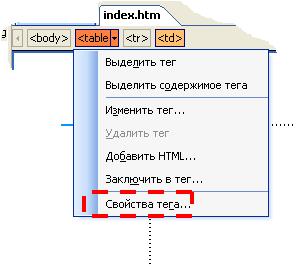
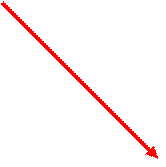 5. Оформим макетную таблицу – выберите Свойства тегадля элемента Таблица (Table)
5. Оформим макетную таблицу – выберите Свойства тегадля элемента Таблица (Table)

 В открывшемся диалоговом окне выберите подходящие свойства
В открывшемся диалоговом окне выберите подходящие свойства
6. На вкладке «Форматирование» окна «Свойства страницы»примените фоновый рисунок, подходящий к цвету основной таблицы, выберите цвет текста и гиперссылок. Цвета необходимо выбирать так, чтобы текст и гиперссылки были хорошо видны на фоне

В дальнейшем для редактирования элементов страницы можно использовать контекстное меню, появляющееся при щелчке Правой кнопки мыши по элементу (Свойства ячейки, Свойства таблицы, Свойства страницы).
7. У Вас должно получиться что-то примерно такое. Если это так, то приступим к созданию меню

 Для начала необходимо продумать, какие еще страницы, кроме главной, будут в нашем ресурсе. Напишем их названия по-русски в столбик в левой колонке таблицы и превратим в гиперссылки – для этого необходимо:
Для начала необходимо продумать, какие еще страницы, кроме главной, будут в нашем ресурсе. Напишем их названия по-русски в столбик в левой колонке таблицы и превратим в гиперссылки – для этого необходимо:
- выделить текст ссылки;
- в контекстном меню выбрать Гиперссылка;
-
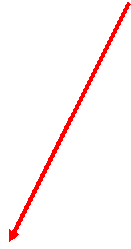 заполнить в появившемся диалоговом окне поле Адрес – написать имя страницы ОБЯЗАТЕЛЬНО НА ЛАТИНИЦЕ.
заполнить в появившемся диалоговом окне поле Адрес – написать имя страницы ОБЯЗАТЕЛЬНО НА ЛАТИНИЦЕ.
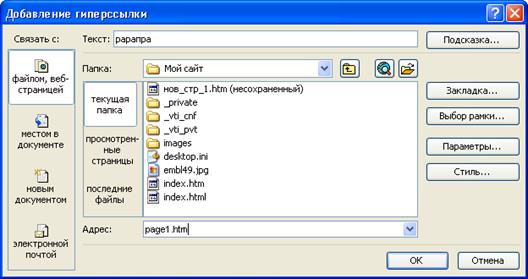
Гиперссылок сделайте 3-4, одна из них должна называться Главная и содержать ссылку на Index.
8. Добавьте название своего ресурса, эмблему или логотип – все, что должно ПОВТОРЯТЬСЯ на КАЖДОЙ странице сайта. У Вас получилась страница-шаблон!
9. Используя Файл-Сохранить как…, сделайте копии шаблона под именами, которые Вы использовали при создании гиперссылок. Получился готовый сайт, только без содержимого.
10. Откройте (Файл-Открыть…) все страницы сайта и заполните из содержимым. Сохраните каждую страницу. Проверьте работоспособность созданного ресурса.
|
|
|
© helpiks.su При использовании или копировании материалов прямая ссылка на сайт обязательна.
|